2023 PEUGEOT 3008 sat nav
[x] Cancel search: sat navPage 202 of 292
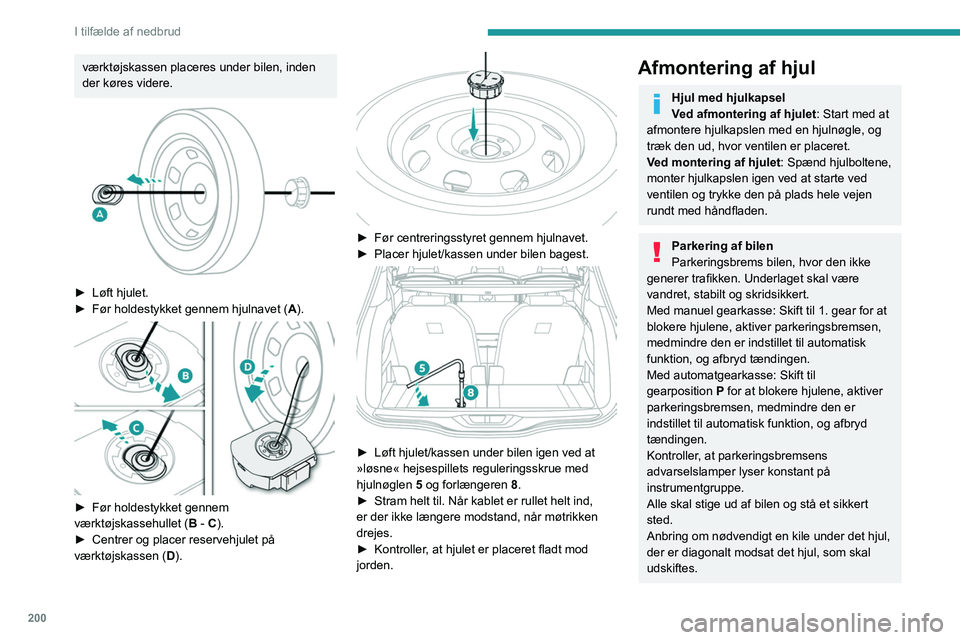
200
I tilfælde af nedbrud
værktøjskassen placeres under bilen, inden
der køres videre.
► Løft hjulet.
► Før holdestykket gennem hjulnavet ( A
).
► Før holdestykket gennem
værktøjskassehullet ( B
- C).
►
Centrer og placer reservehjulet på
værktøjskassen (
D).
► Før centreringsstyret gennem hjulnavet.
► Placer hjulet/kassen under bilen bagest.
► Løft hjulet/kassen under bilen igen ved at
»løsne« hejsespillets reguleringsskrue med
hjulnøglen 5
og forlængeren 8.
►
Stram helt til. Når kablet er rullet helt ind,
er der ikke længere modstand, når møtrikken
drejes.
►
Kontroller
, at hjulet er placeret fladt mod
jorden.
Afmontering af hjul
Hjul med hjulkapsel
Ved afmontering af hjulet : Start med at
afmontere hjulkapslen med en hjulnøgle, og
træk den ud, hvor ventilen er placeret.
Ved montering af hjulet : Spænd hjulboltene,
monter hjulkapslen igen ved at starte ved
ventilen og trykke den på plads hele vejen
rundt med håndfladen.
Parkering af bilen
Parkeringsbrems bilen, hvor den ikke
generer trafikken. Underlaget skal være
vandret, stabilt og skridsikkert.
Med manuel gearkasse: Skift til 1. gear for at
blokere hjulene, aktiver parkeringsbremsen,
medmindre den er indstillet til automatisk
funktion, og afbryd tændingen.
Med automatgearkasse: Skift til
gearposition P for at blokere hjulene, aktiver
parkeringsbremsen, medmindre den er
indstillet til automatisk funktion, og afbryd
tændingen.
Kontroller, at parkeringsbremsens
advarselslamper lyser konstant på
instrumentgruppe.
Alle skal stige ud af bilen og stå et sikkert
sted.
Anbring om nødvendigt en kile under det hjul,
der er diagonalt modsat det hjul, som skal
udskiftes.
Page 234 of 292
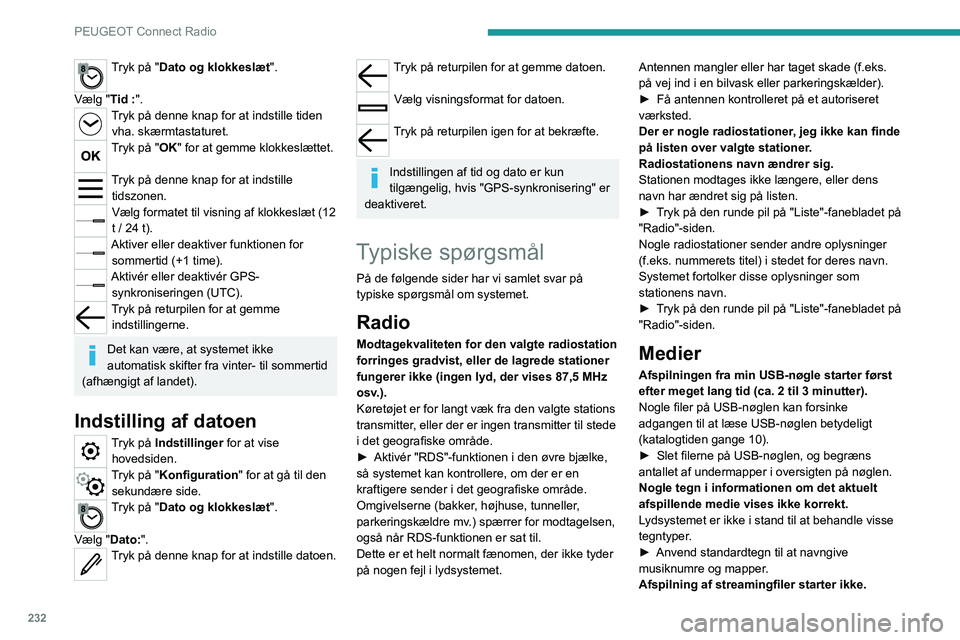
232
PEUGEOT Connect Radio
Tryk på "Dato og klokkeslæt".
Vælg "Tid :".
Tryk på denne knap for at indstille tiden vha. skærmtastaturet.
Tryk på "OK" for at gemme klokkeslættet.
Tryk på denne knap for at indstille tidszonen.
Vælg formatet til visning af klokkeslæt (12
t / 24 t).
Aktiver eller deaktiver funktionen for sommertid (+1 time).
Aktivér eller deaktivér GPS-synkroniseringen (UTC).
Tryk på returpilen for at gemme indstillingerne.
Det kan være, at systemet ikke
automatisk skifter fra vinter- til sommertid
(afhængigt af landet).
Indstilling af datoen
Tryk på Indstillinger for at vise
hovedsiden.
Tryk på "Konfiguration " for at gå til den
sekundære side.
Tryk på "Dato og klokkeslæt".
Vælg "Dato:".
Tryk på denne knap for at indstille datoen.
Tryk på returpilen for at gemme datoen.
Vælg visningsformat for datoen.
Tryk på returpilen igen for at bekræfte.
Indstillingen af tid og dato er kun
tilgængelig, hvis "GPS-synkronisering" er
deaktiveret.
Typiske spørgsmål
På de følgende sider har vi samlet svar på
typiske spørgsmål om systemet.
Radio
Modtagekvaliteten for den valgte radiostation
forringes gradvist, eller de lagrede stationer
fungerer ikke (ingen lyd, der vises 87,5 MHz
osv.).
Køretøjet er for langt væk fra den valgte stations
transmitter, eller der er ingen transmitter til stede
i det geografiske område.
►
Aktivér "RDS"-funktionen i den øvre bjælke,
så systemet kan kontrollere, om der er en
kraftigere sender i det geografiske område.
Omgivelserne (bakker
, højhuse, tunneller,
parkeringskældre mv.) spærrer for modtagelsen,
også når RDS-funktionen er sat til.
Dette er et helt normalt fænomen, der ikke tyder
på nogen fejl i lydsystemet. Antennen mangler eller har taget skade (f.eks.
på vej ind i en bilvask eller parkeringskælder).
►
Få antennen kontrolleret på et autoriseret
værksted.
Der er nogle radiostationer
, jeg ikke kan finde
på listen over valgte stationer.
Radiostationens navn ændrer sig.
Stationen modtages ikke længere, eller dens
navn har ændret sig på listen.
►
T
ryk på den runde pil på "Liste"-fanebladet på
"Radio"-siden.
Nogle radiostationer sender andre oplysninger
(f.eks. nummerets titel) i stedet for deres navn.
Systemet fortolker disse oplysninger som
stationens navn.
►
T
ryk på den runde pil på "Liste"-fanebladet på
"Radio"-siden.Medier
Afspilningen fra min USB-nøgle starter først
efter meget lang tid (ca. 2 til 3 minutter).
Nogle filer på USB-nøglen kan forsinke
adgangen til at læse USB-nøglen betydeligt
(katalogtiden gange 10).
►
Slet filerne på USB-nøglen, og begræns
antallet af undermapper i oversigten på nøglen.
Nogle tegn i informationen om det aktuelt
afspillende medie vises ikke korrekt.
L
ydsystemet er ikke i stand til at behandle visse
tegntyper.
►
Anvend standardtegn til at navngive
musiknumre og mapper
.
Afspilning af streamingfiler starter ikke.
Page 236 of 292
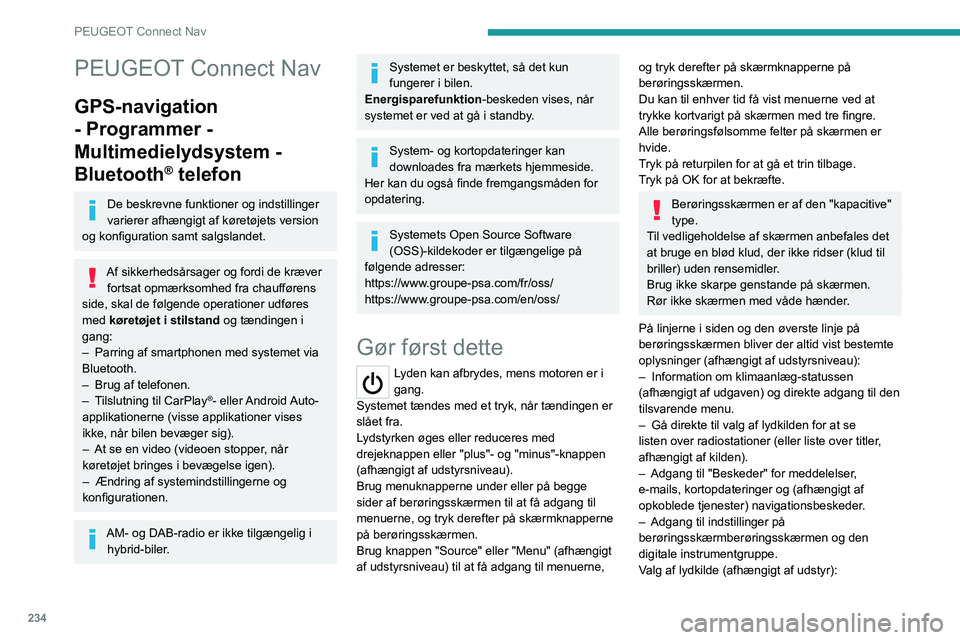
234
PEUGEOT Connect Nav
PEUGEOT Connect Nav
GPS-navigation
- Programmer -
Multimedielydsystem -
Bluetooth
® telefon
De beskrevne funktioner og indstillinger
varierer afhængigt af køretøjets version
og konfiguration samt salgslandet.
Af sikkerhedsårsager og fordi de kræver fortsat opmærksomhed fra chaufførens
side, skal de følgende operationer udføres
med køretøjet i stilstand og tændingen i
gang:
–
Parring af smartphonen med systemet via
Bluetooth.
–
Brug af telefonen.
–
T
ilslutning til CarPlay
®- eller Android Auto-
applikationerne (visse applikationer vises
ikke, når bilen bevæger sig).
–
At se en video (videoen stopper
, når
køretøjet bringes i bevægelse igen).
–
Ændring af systemindstillingerne og
konfigurationen.
AM- og DAB-radio er ikke tilgængelig i hybrid-biler.
Systemet er beskyttet, så det kun
fungerer i bilen.
Energisparefunktion-beskeden vises, når
systemet er ved at gå i standby.
System- og kortopdateringer kan
downloades fra mærkets hjemmeside.
Her kan du også finde fremgangsmåden for
opdatering.
Systemets Open Source Software
(OSS)-kildekoder er tilgængelige på
følgende adresser:
https://www.groupe-psa.com/fr/oss/
https://www.groupe-psa.com/en/oss/
Gør først dette
Lyden kan afbrydes, mens motoren er i
gang.
Systemet tændes med et tryk, når tændingen er
slået fra.
Lydstyrken øges eller reduceres med
drejeknappen eller "plus"- og "minus"-knappen
(afhængigt af udstyrsniveau).
Brug menuknapperne under eller på begge
sider af berøringsskærmen til at få adgang til
menuerne, og tryk derefter på skærmknapperne
på berøringsskærmen.
Brug knappen "Source" eller "Menu" (afhængigt
af udstyrsniveau) til at få adgang til menuerne,
og tryk derefter på skærmknapperne på
berøringsskærmen.
Du kan til enhver tid få vist menuerne ved at
trykke kortvarigt på skærmen med tre fingre.
Alle berøringsfølsomme felter på skærmen er
hvide.
Tryk på returpilen for at gå et trin tilbage.
Tryk på OK for at bekræfte.
Berøringsskærmen er af den "kapacitive"
type.
Til vedligeholdelse af skærmen anbefales det
at bruge en blød klud, der ikke ridser (klud til
briller) uden rensemidler.
Brug ikke skarpe genstande på skærmen.
Rør ikke skærmen med våde hænder.
På linjerne i siden og den øverste linje på
berøringsskærmen bliver der altid vist bestemte
oplysninger (afhængigt af udstyrsniveau):
–
Information om klimaanlæg-statussen
(afhængigt af udgaven) og direkte adgang til den
tilsvarende menu.
–
Gå direkte til valg af lydkilden for at se
listen over radiostationer (eller liste over titler
,
afhængigt af kilden).
–
Adgang til "Beskeder" for meddelelser
,
e-mails, kortopdateringer og (afhængigt af
opkoblede tjenester) navigationsbeskeder.
–
Adgang til indstillinger på
berøringsskærmberøringsskærmen og den
digitale instrumentgruppe.
V
alg af lydkilde (afhængigt af udstyr):
Page 250 of 292

248
PEUGEOT Connect Nav
Tryk på "INDSTILLINGER"-knappen for at gå til
den sekundære side.
Vælg "Administrer tilslutning ".
Med denne funktion kan du se adgangen til
online tjenester, tilgængeligheden af dem samt
ændre opkoblingsmåden.
Radio
Valg af station
Tryk på Radiomedie for at vise hovedsiden.
Tryk på "Frekvens".
Tryk på en af knapperne for at foretage en automatisk søgning efter
radiostationer.
Eller
Flyt slideren for manuelt at søge efter
frekvenser op eller ned.
Eller
Tryk på Radiomedie for at vise hovedsiden.
Tryk på "INDSTILLINGER "-knappen for at gå til
den sekundære side.
Vælg "Liste over radiostationer" på den
sekundære side.
Tryk på "Frekvens".
Indtast værdierne på skærmtastaturet.
Indtast først enhederne, og klik så
på decimalfeltet for at indtaste tallene efter
decimalkommaet.
Tryk på "OK" for at bekræfte.
Radiomodtagelsen kan blive påvirket,
hvis der anvendes elektrisk udstyr, som
ikke er godkendt af mærket som f.eks. en
USB-oplader, der er tilsluttet 12 V-kontakten.
De ydre omgivelser (bakker, bygninger,
tunneller, parkeringskældre mv.) kan spærre
for modtagelsen, også når RDS-funktionen
er sat til. Dette fænomen er helt normalt i
konteksten transmission af radiobølger og
er på ingen måde et tegn på fejl i lydsystemet.
Forvalg af stationer
Vælg en station eller en frekvens.
(se det relevante afsnit)
Tryk på "Presets".
Foretag et langt tryk på en af knapperne
for at gemme stationen.
Ændring af frekvensbåndet
Tryk på Radiomedie for at vise hovedsiden.
For at skifte frekvensbånd skal du trykke på
"Bånd...", som vises øverst til højre på skærmen.
Aktivering/deaktivering af RDS
Hvis RDS er aktiveret, giver den mulighed for
at blive ved med at lytte til samme station pga.
frekvensopfølgning.
Tryk på Radiomedie for at vise
hovedsiden.
Tryk på "INDSTILLINGER "-knappen for at gå til
den sekundære side.
Vælg "Indstilling af radio ".
Vælg "Generelt".
Aktivér/deaktivér ”Følg stationen ”.
Tryk på "OK" for at bekræfte.
RDS-station-tracking er evt. ikke
tilgængelig i hele landet, da mange
radiostationer ikke dækker 100 % af landet.
Derfor kan modtagelsen af stationen falde
under kørsel.
Visning af Info-tekst
"Radiotekst"-funktionen viser information
transmitteret af radiostationen om stationen eller
den aktuelle sang.
Tryk på Radiomedie for at vise hovedsiden.
Tryk på "INDSTILLINGER "-knappen for at gå til
den sekundære side.
Vælg "Indstilling af radio ".
Vælg "Generelt".
Aktivér/deaktivér ”Visning af radiotekst”.
Tryk på "OK" for at bekræfte.
Page 258 of 292

256
PEUGEOT Connect Nav
Jeg modtager en advarsel for en "Farezone",
der ikke er på min rute.
Udover at levere guidet navigation, annoncerer
systemet alle ”Farezoner”, positioneret i form af
en kegle placeret foran køretøjet. Det leverer
evt. en advarsel om ”Farezoner”, der findes på
parallelle veje eller veje i nærheden.
►
Zoom ind på kortet for at se ”Farezonerns”
eksakte beliggenhed. Du kan vælge "På ruten"
for at stoppe med at modtage advarsler eller
nedbringe varigheden af advarslerne.
V
isse kødannelser på ruten er ikke angivet i
realtid.
I starten kan det tage nogle få minutter,
før systemet begynder at modtage
trafikinformationer.
►
V
ent indtil trafikinformationen modtages
korrekt (trafikinformation-ikoner vist på kortet).
I nogle lande omfatter trafikoplysningerne kun de
store veje såsom motorveje.
Det er helt normalt. Systemet er afhængig af,
hvilke trafikoplysninger der er tilgængelige.
Højden vises ikke.
I starten kan det tage GPS-initialiseringen op til 3
minutter at modtage mere end 4 satellitsignaler.
►
V
ent, til systemet er helt klar og GPS-
dækningen er på mindst 4 satellitter.
Afhængig af omgivelserne (tunnel, osv.) eller
vejret kan modtagebetingelserne for GPS-
signalet variere.
Det er ganske normalt. Systemet er afhængigt af
GPS-signalets modtageforhold.
Min navigation er ikke tilsluttet mere. Under opstartsfasen og under visse topografiske
forhold kan der forekomme svigtende
forbindelse.
►
Kontrollér
, om online-tjenesterne er aktiveret
(indstillinger, kontrakt).
Radio
Den indstillede radiostations modtagekvalitet
bliver gradvist dårligere, eller de gemte
stationer fungerer ikke (ingen lyd, 87,5 MHz
bliver vist osv.).
Køretøjet er for langt væk fra den valgte stations
transmitter, eller der er ingen transmitter til stede
i det geografiske område.
►
Aktivér "RDS"-funktionen via genvejsmenuen,
så systemet kan kontrollere, om der er en
kraftigere sender i det geografiske område.
Antennen mangler eller er blevet beskadiget
(f.eks. i en automatisk bilvaskemaskine eller i en
parkeringskælder).
►
Få antennen kontrolleret på et autoriseret
værksted.
Det omkringværende område (f.eks. bakke,
bygning, tunnel, underjordisk parkeringsplads
osv
.) blokerer modtagelse, også i
RDS-sporingstilstand.
Dette er et helt normalt fænomen, der ikke tyder
på nogen fejl i lydsystemet.
Nogle af radiostationerne fra listen over
tilgængelige stationer kan jeg ikke finde.
Radiostationens navn ændrer sig.
Stationen modtages ikke længere, eller dens
navn har ændret sig på listen. Nogle radiostationer sender andre oplysninger
(f.eks. nummerets titel) i stedet for deres navn.
Systemet fortolker disse oplysninger som
stationens navn.
►
T
ryk på "Opdater liste" i den sekundære
menu "Liste over radiostationer”.Medier
Afspilningen fra min USB-nøgle starter først
efter meget lang tid (ca. 2 til 3 minutter).
Nogle filer på USB-nøglen kan forsinke
adgangen til at læse USB-nøglen betydeligt
(katalogtiden gange 10).
►
Slet filerne på USB-nøglen, og begræns
antallet af undermapper i oversigten på nøglen.
Der kan være en længere pause, efter USB-
nøglen indsættes.
Systemet læser en række data (mappe, titel,
kunstner osv
.). Det kan tage alt fra et par
sekunder til et par minutter.
Det er helt normalt.
Nogle tegn i informationen om det aktuelt
afspillende medie vises evt. ikke korrekt.
Lydsystemet er ikke i stand til at behandle visse
tegntyper.
►
Anvend standardtegn til at navngive
musiknumre og mapper
.
Afspilning af streamingfiler starter ikke.
Den tilsluttede enhed starter ikke afspilningen
automatisk.
►
Start afspilning fra enheden.
Navnene på numrene og spilletiderne vises
ikke på lyd-streaming-skærmen.
Page 260 of 292
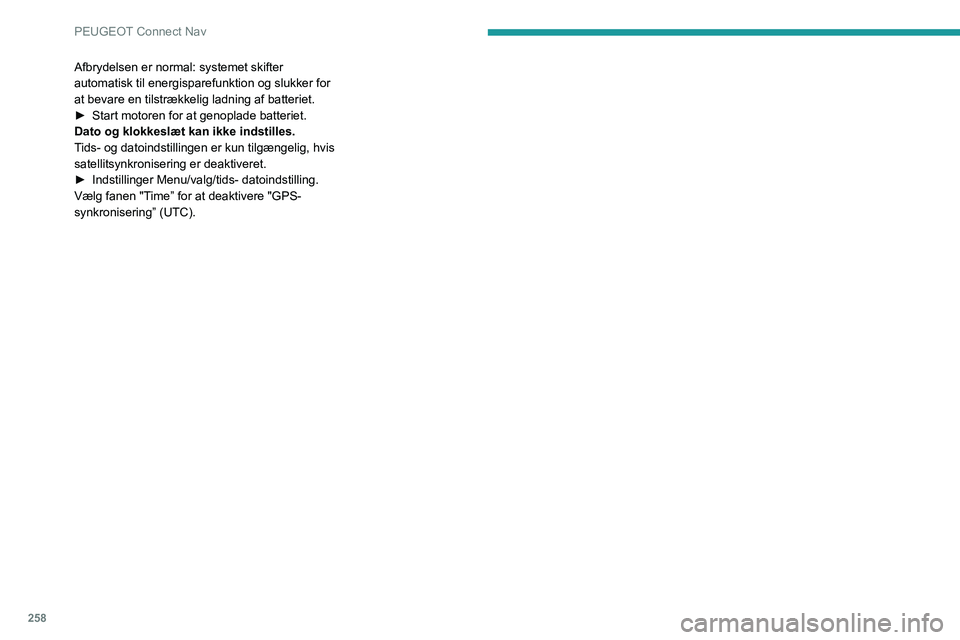
258
PEUGEOT Connect Nav
Afbrydelsen er normal: systemet skifter
automatisk til energisparefunktion og slukker for
at bevare en tilstrækkelig ladning af batteriet.
►
Start motoren for at genoplade batteriet.
Dato og klokkeslæt kan ikke indstilles.
T
ids- og datoindstillingen er kun tilgængelig, hvis
satellitsynkronisering er deaktiveret.
►
Indstillinger
Menu/valg/tids- datoindstilling.
Vælg fanen "Time” for at deaktivere "GPS-
synkronisering” (UTC).
Page 262 of 292
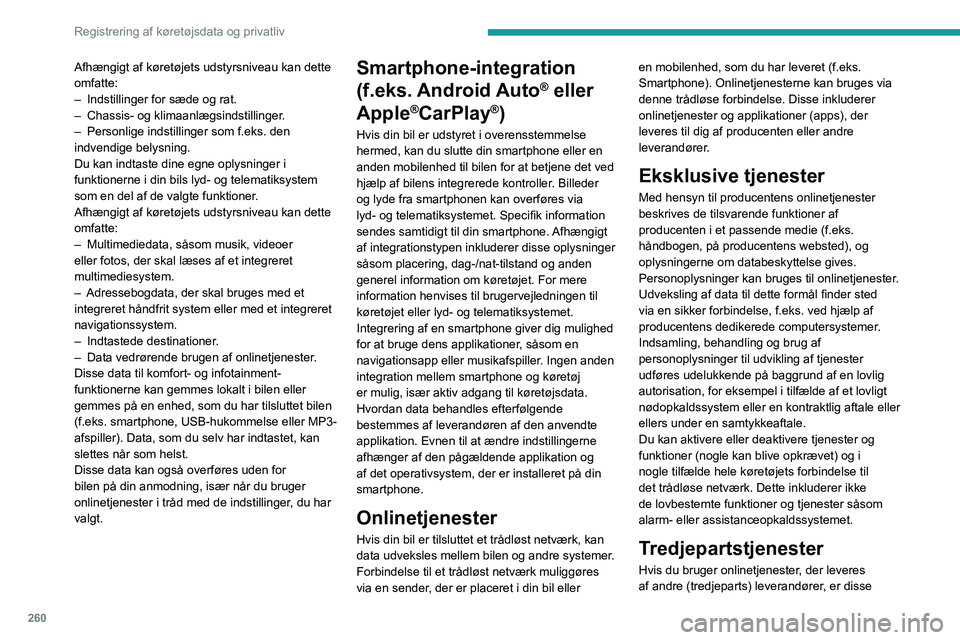
260
Registrering af køretøjsdata og privatliv
Afhængigt af køretøjets udstyrsniveau kan dette
omfatte:
–
Indstillinger for sæde og rat.
–
Chassis- og klimaanlægsindstillinger
.
–
Personlige indstillinger som f.eks. den
indvendige belysning.
Du kan indtaste dine egne oplysninger i
funktionerne i din bils lyd- og telematiksystem
som en del af de valgte funktioner
.
Afhængigt af køretøjets udstyrsniveau kan dette
omfatte:
–
Multimediedata, såsom musik, videoer
eller fotos, der skal læses af et integreret
multimediesystem.
–
Adressebogdata, der skal bruges med et
integreret håndfrit system eller med et integreret
navigationssystem.
–
Indtastede destinationer
.
–
Data vedrørende brugen af
onlinetjenester
.
Disse data til komfort- og infotainment-
funktionerne kan gemmes lokalt i bilen eller
gemmes på en enhed, som du har tilsluttet bilen
(f.eks. smartphone, USB-hukommelse eller MP3-
afspiller). Data, som du selv har indtastet, kan
slettes når som helst.
Disse data kan også overføres uden for
bilen på din anmodning, især når du bruger
onlinetjenester i tråd med de indstillinger, du har
valgt. Smartphone-integration
(f.eks. Android Auto
® eller
Apple
®CarPlay®)
Hvis din bil er udstyret i overensstemmelse
hermed, kan du slutte din smartphone eller en
anden mobilenhed til bilen for at betjene det ved
hjælp af bilens integrerede kontroller. Billeder
og lyde fra smartphonen kan overføres via
lyd- og telematiksystemet. Specifik information
sendes samtidigt til din smartphone. Afhængigt
af integrationstypen inkluderer disse oplysninger
såsom placering, dag-/nat-tilstand og anden
generel information om køretøjet. For mere
information henvises til brugervejledningen til
køretøjet eller lyd- og telematiksystemet.
Integrering af en smartphone giver dig mulighed
for at bruge dens applikationer, såsom en
navigationsapp eller musikafspiller. Ingen anden
integration mellem smartphone og køretøj
er mulig, især aktiv adgang til køretøjsdata.
Hvordan data behandles efterfølgende
bestemmes af leverandøren af
den anvendte
applikation. Evnen til at ændre indstillingerne
afhænger af den pågældende applikation og
af det operativsystem, der er installeret på din
smartphone.
Onlinetjenester
Hvis din bil er tilsluttet et trådløst netværk, kan
data udveksles mellem bilen og andre systemer.
Forbindelse til et trådløst netværk muliggøres
via en sender, der er placeret i din bil eller en mobilenhed, som du har leveret (f.eks.
Smartphone). Onlinetjenesterne kan bruges via
denne trådløse forbindelse. Disse inkluderer
onlinetjenester og applikationer (apps), der
leveres til dig af producenten eller andre
leverandører.
Eksklusive tjenester
Med hensyn til producentens onlinetjenester
beskrives de tilsvarende funktioner af
producenten i et passende medie (f.eks.
håndbogen, på producentens websted), og
oplysningerne om databeskyttelse gives.
Personoplysninger kan bruges til onlinetjenester.
Udveksling af data til dette formål finder sted
via en sikker forbindelse, f.eks. ved hjælp af
producentens dedikerede computersystemer.
Indsamling, behandling og brug af
personoplysninger til udvikling af tjenester
udføres udelukkende på baggrund af en lovlig
autorisation, for eksempel i tilfælde af et lovligt
nødopkaldssystem eller en kontraktlig aftale eller
ellers under en samtykkeaftale.
Du kan aktivere eller deaktivere tjenester og
funktioner (nogle kan blive opkrævet) og i
nogle tilfælde hele køretøjets forbindelse til
det trådløse netværk. Dette inkluderer ikke
de lovbestemte funktioner og tjenester såsom
alarm- eller assistanceopkaldssystemet.
Tredjepartstjenester
Hvis du bruger onlinetjenester, der leveres
af andre (tredjeparts) leverandører, er disse